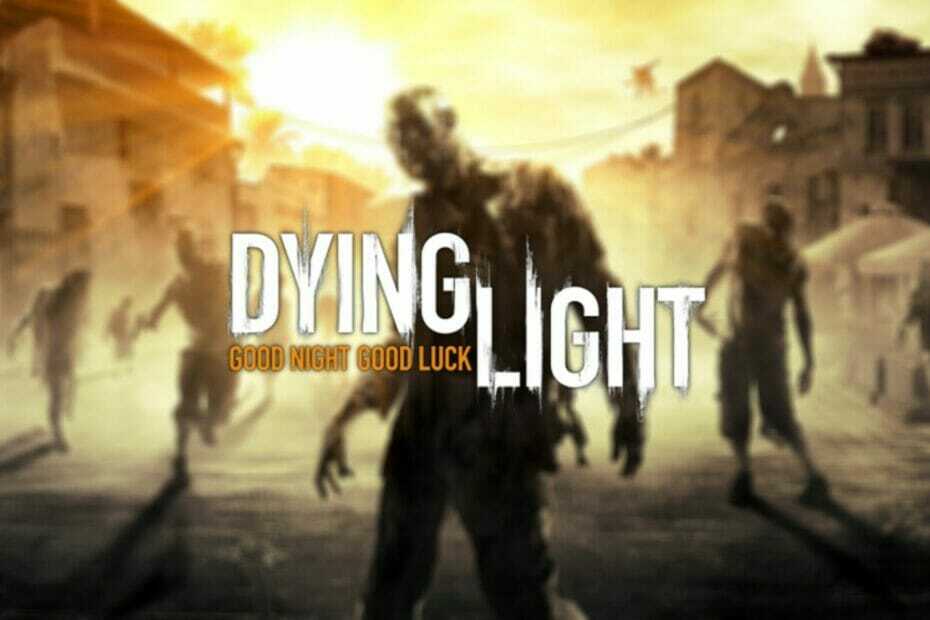- Useimmat Valorant-virhekoodit johtuvat palvelinongelmista ja yhteysongelmista.
- Valorant-asiakasohjelman nopea uudelleenkäynnistys voi korjata useimmat virheet, koska useimmat muutokset tehdään siihen päivitysten aikana.
- TPM 2.0 ja Secure Boot ovat välttämättömiä Valorantin pelaamiseen Windows 11:ssä.

XASENNA NAPSAUTTAMALLA LATAA TIEDOSTOA
- Lataa Restoro PC Repair Tool joka tulee Patented Technologiesin mukana (patentti saatavilla tässä).
- Klikkaus Aloita skannaus löytääksesi viallisia tiedostoja, jotka aiheuttavat ongelmia.
- Klikkaus Korjaa kaikki korjataksesi tietokoneesi turvallisuuteen ja suorituskykyyn vaikuttavia ongelmia.
- Restoron on ladannut 0 lukijat tässä kuussa.
On lähes väistämätöntä, että pelaajat kohtaavat yhden tai kaksi Valorant-virhekoodia pelinsä takia.
Myös se, kuinka nopeasti pelaajat valittavat virheistä, on hälyttävää. Näin ollen ymmärsimme, että Valorant-virheet ulottuvat yleisten virheet laajemmalle.
Nämä virheet johtuvat usein Riot Vanguardin sisäisistä ongelmista ja joistakin triviaaleista, peliä häiritsevistä virheistä.
Myös virheellinen asennus, Valorantin nykyisen version ongelmat ja vanhentunut Windows voivat aiheuttaa joitakin näistä virheistä.
Valorant on kuitenkin edelleen yksi parhaista online-sankariräiskintäpeleistä. Mutta nämä virheet tekevät pelistä nauttimisen melko vaikeaksi.
Siksi tarkastelemme yleisimpiä toistuvia Valorant-virheitä ja tarjoamme mahdollisia vianetsintäratkaisuja.
Mitä Valorant-virhekoodi tarkoittaa?
Kuten kaikissa muissakin peleissä, myös Valorantissa asiat menevät pieleen. Virhekoodi numeroineen näkyy näytöllä aina, kun näin tapahtuu.
Jokainen näistä numeroista toimii itsenäisesti, ja niitä käytetään osoittamaan tiettyä ongelmaa.
Syy näihin numeroihin on helppo diagnoosi; se osoittaa suoraan ongelman lähteeseen. Esimerkiksi jotkin koodivirheet tekevät koko pelin käyttökelvottomaksi, kun taas toiset eivät aiheuta täydellistä tukosta.
Miksi Valorant antaa minulle virhekoodin?
Näin ollen saat virhekoodin Valorantilta aina, kun on huolenaihe, johon sinun on huolehdittava.
Joten Valorant lähettää sinulle viestin saamasi virhekoodin kautta ja odottaa sinun korjaavan sen.
20 yleisintä Valorant-virhettä ja kuinka korjata ne vuonna 2022?
1. Kuinka korjaan virheen 4 Valorantissa?
Tämä koodi tarkoittaa, että Riot-näyttötunnuksesi on virheellinen. Se ei anna sinun pääsyä peliin, koska kirjautumistunnuksessasi on jotain vialla.
Korjaa tämä virhe Riot ID: n vaihtaminen näillä vaiheilla:
- Suuntaa kohti account.riotgames.com ja kirjaudu sisään antamalla tilisi tunnistetiedot.
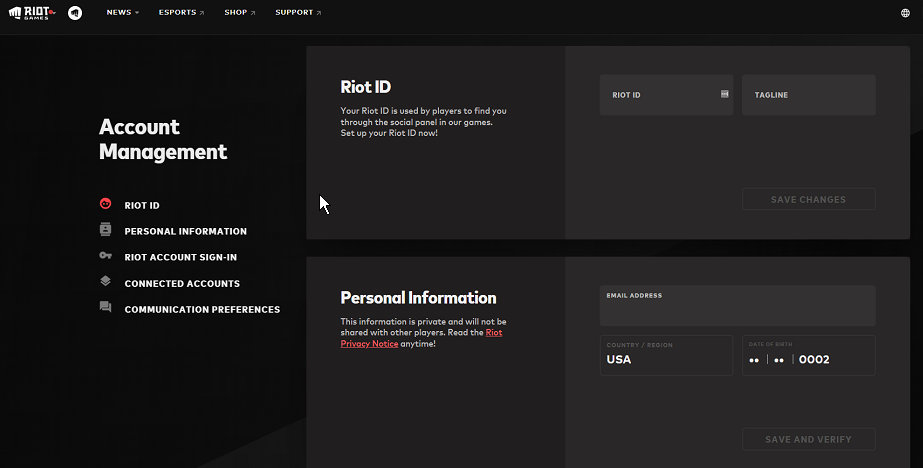
- Napsauta Riot-tilinhallintasivulla muokkaa RIOT ID ja TAGLINE ja tallenna muutokset.
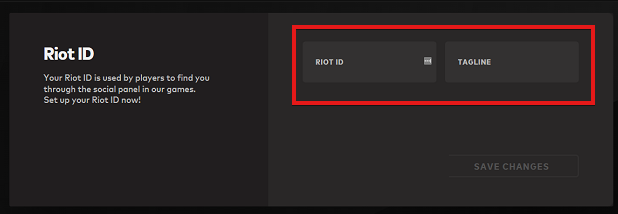
- Käynnistä peli uudelleen ja kirjaudu sisään.
2. Mitä tarkoittaa virhekoodi VAL 5?
Aina kun saat Valorant-virhekoodin 5, tilisi on aktiivinen muualla. Yleensä tämä virhe aiheuttaa pelin kaatumisen, kun toinen laite kirjautuu sisään samoilla tunnistetiedoilla kuin sinun.
Joko Riot-tilisi on kirjautunut kahteen eri laitteeseen tai jollakin muulla on kirjautumistietosi.
Korjataksesi tämän virheen, muuta kirjautumistietosi.
- Kirjaudu ulos Riot-tilistäsi jokaisesta sisäänkirjautuneesta laitteesta.
- Kirjaudu sisään omaan Riot Games -tili.
- Napsauta Riot-tiliä Kirjaudu sisään.
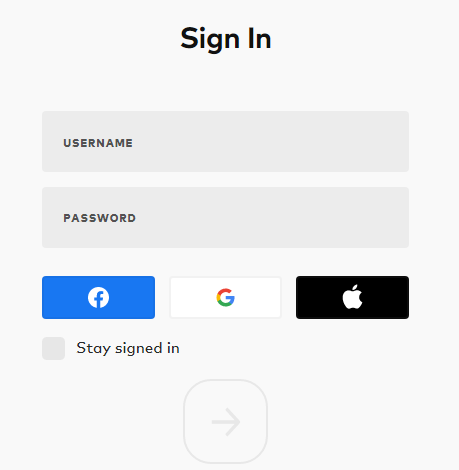
- Lyö Vaihda salasana -painiketta, syötä nykyinen ja uusi salasana, ja vahvista se.
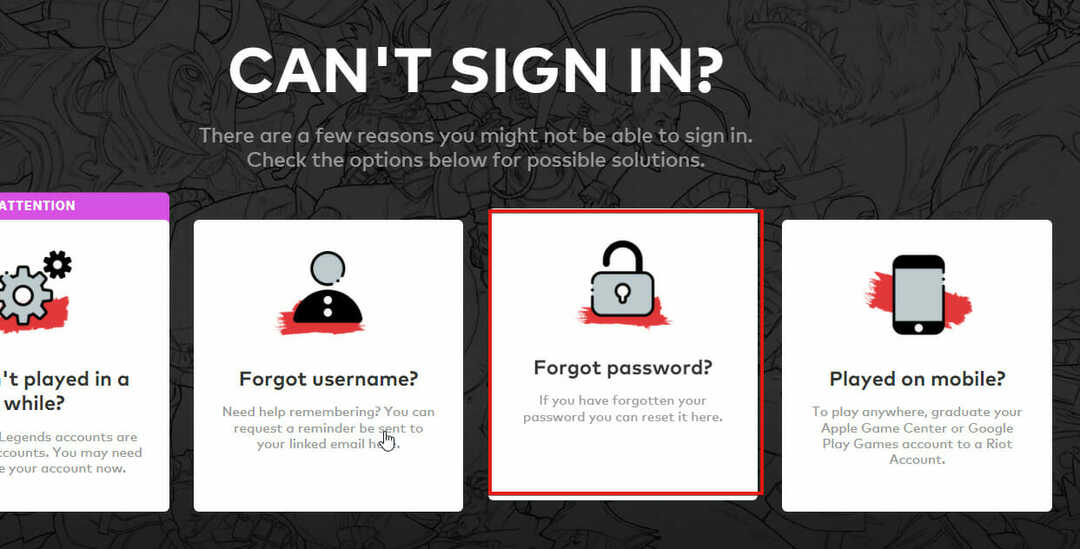
- Klikkaus Tallenna muutokset.
3. Virhekoodi VAL 1
Tämä virhekoodi tarkoittaa kahta asiaa. Ensinnäkin se voi olla yhteysvirhe tai Valorantilla ei ole pääsyä koko tietokoneeseesi. Tässä tapauksessa yhteyden muodostaminen palvelimeen voi olla mahdotonta.
Korjaa tämä virhe käynnissä Valiant järjestelmänvalvojana.
- Lehdistö Windows, ja etsi Valorant.
- Valitse sovellus ja napsauta sitten Suorita järjestelmänvalvojana.

4. Kuinka korjata Valorant-virhekoodi 7?
Tämä virhekoodi tarkoittaa, että Valorant ei voi muodostaa yhteyttä istuntopalveluun. Voit kuitenkin saada tällaisen virheilmoituksen, jos Riot-tilisi on jäädytetty. Myös päivitys saattaa olla meneillään, mikä voi aiheuttaa palvelimen kaatumisen.
Tarkista Riot-palvelimet korjataksesi tämän virheen:
- Siirry kohtaan Riot Games -tukisivuston banneri.
- Klikkaa Palvelun tila oikeassa yläkulmassa.
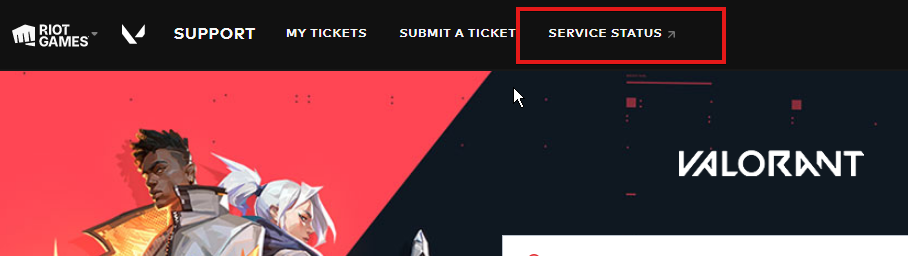
- Valitse seuraavaksi oma alueella ja napsauta Nykyiset viestit näyttääksesi alueesi palvelintilanteen.
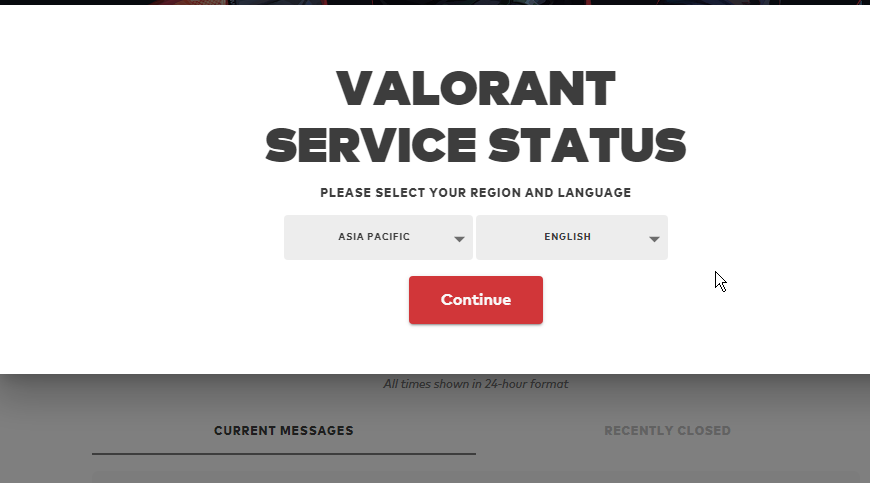
Jos palvelinpäivitys on käynnissä, sinun on odotettava, kunnes se on valmis. Jos sitä ei kuitenkaan ole, yritä käynnistää tietokoneesi uudelleen.
5. Kuinka korjata virhekoodi VAL 19?
Virhekoodi VAL 19 on Valorantin yhteysvirhe. Tämä tapahtuu, kun Riot Client ei muodosta yhteyttä oikein.
Tämä ongelma johtuu suoraan Riot-asiakasohjelmasta, ei itse pelistä. Lisäksi virhe on ollut vallitsevampi korjaustiedoston 3.12 päivityksen jälkeen.
Korjataksesi tämän virheen, Käynnistä Riot Client uudelleen.
- paina Windows avain, syöttö Tehtävienhallintaja käynnistä se.
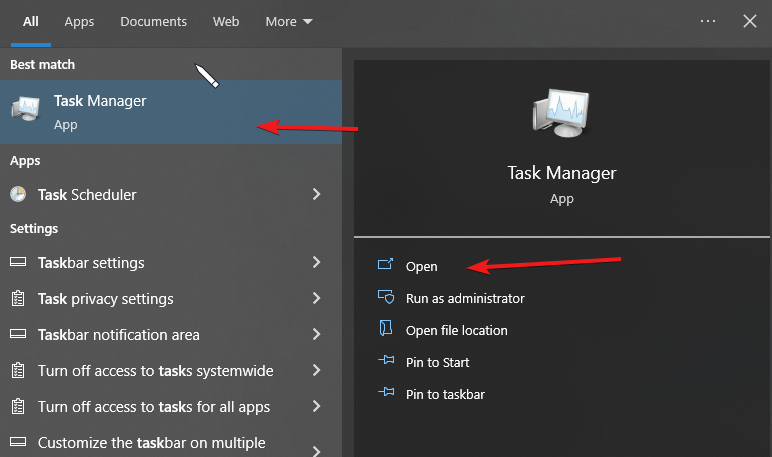
- Etsi kaikki prosessit Riot Games- tai Valorant-logolla.
- Napsauta hiiren kakkospainikkeella kutakin niistä ja valitse Lopeta tehtävä.

- Käynnistä tietokone uudelleen, jotta se tulee voimaan.
Kun olet tehnyt nämä onnistuneesti, käynnistä peli, ja kaiken pitäisi korjata Riot Client -sovelluksella ja yhteysongelmalla.
6. Mitä virhekoodi VAL 29 tarkoittaa?
Aina kun sinulla on verkkoongelmia, saat virhekoodin 29. Toisin sanoen se tarkoittaa jotain vikaa verkossasi. Pääasiassa palomuurit aiheuttavat tämän ongelman ja estävät pelin pääsyn Internetiin.
Salli Valorant palomuurin läpi nopeaa korjausta varten.
- paina Windows näppäin, syötä Ohjauspaneelija käynnistä se.
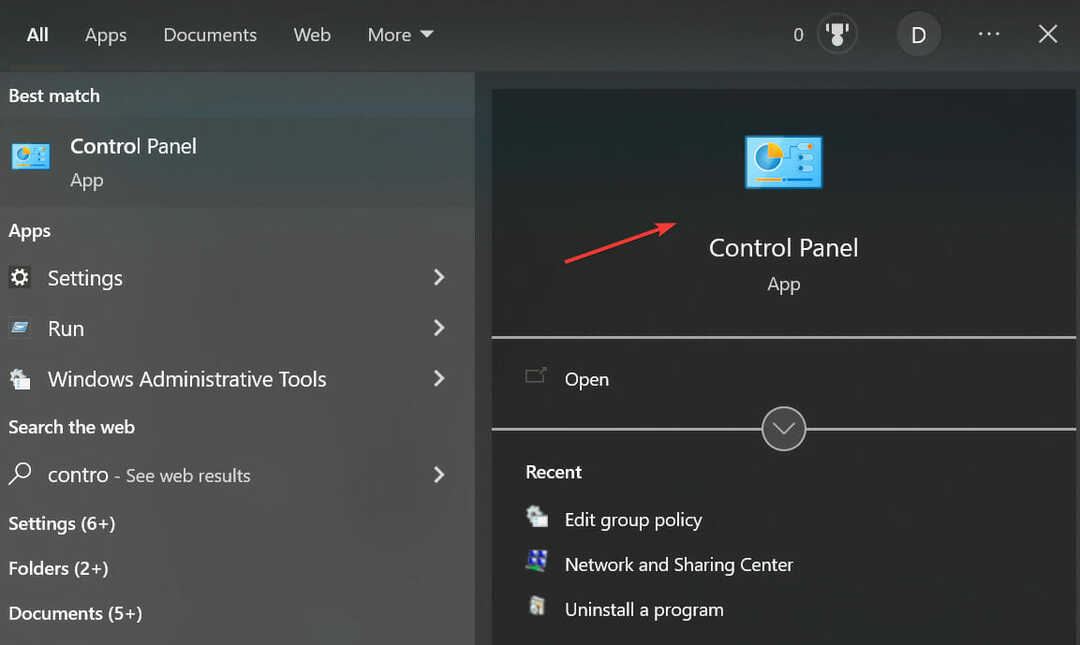
- Klikkaa Windows Defenderin palomuuri vaihtoehto.
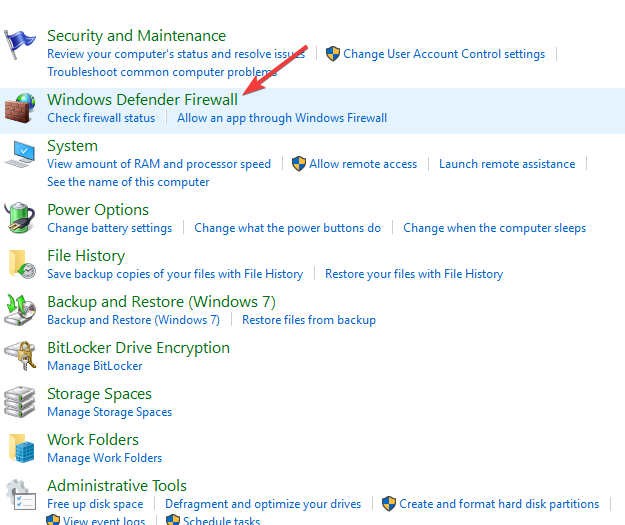
- Siirry näytön vasempaan ruutuun ja napsauta sitten Salli sovellus tai ominaisuus läpiWindows Defenderin palomuuri.

- Paina sitten Vaihda asetuksia lisätäksesi Valorantin palomuurisi valtuutettuihin sovelluksiin.

- Selaa Valorant ja napsauta Avaa.
- Klikkaus lisää, rastita painikkeen vieressä olevat ruudut ja valitse OK tallentaaksesi muutokset.
- Käynnistä tietokone uudelleen, jotta se tulee voimaan.
7. Mitä VAL 31 -virhe tarkoittaa?
Virhekoodi 31 on toinen verkkoviestintäongelma. Se tarkoittaa, että Valorant ei saanut pelaajanimitietoja. Tämä voi tapahtua, kun pelissä on toimintahäiriö, eikä se yleensä ole vakavaa.
Tämän virheen tärkeimmät syyt ovat epävakaa verkkoyhteys, palvelinongelmat ja ehkä pienet virheet Riot-peliohjelmasta.
Korjataksesi tämän, käynnistä Riot-asiakasohjelma uudelleen aivan kuten yllä oleva virhekoodi VAL 19.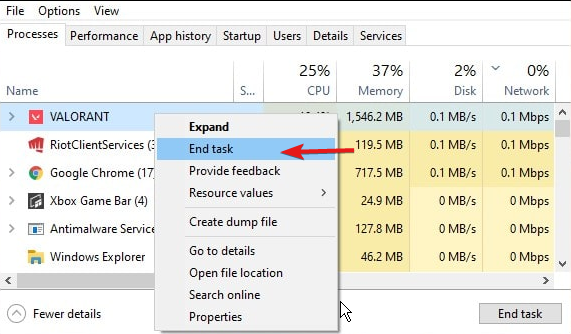
8. Kuinka korjaan Valorant-virhekoodin 33?
Tämä virhekoodi tarkoittaa, että Riot Client -prosessi on suljettu. Valitettavasti tämä on yksi Valorant-pelaajien yleisimmistä virheistä. Se tapahtuu yleensä pelin puolivälissä ja aiheuttaa pelin kaatumisen.
Koska ongelma johtuu Riot Clientistä, voit korjata tämän virheen seuraavasti Riot Clientin sulkeminen ja uudelleenkäynnistys noudattamalla ohjetta virhekoodissa VAL 19.
9. Mitä VAL-virhe 39 tarkoittaa?
Asiantuntijan vinkki: Joitakin PC-ongelmia on vaikea ratkaista, varsinkin kun kyse on vioittuneista arkistoista tai puuttuvista Windows-tiedostoista. Jos sinulla on ongelmia virheen korjaamisessa, järjestelmäsi voi olla osittain rikki. Suosittelemme asentamaan Restoron, työkalun, joka skannaa koneesi ja tunnistaa vian.
Klikkaa tästä ladataksesi ja aloittaaksesi korjaamisen.
Tämä tarkoittaa, että Riot-pelin palvelimet ovat offline-tilassa sijainnissasi tai yleensä. Tämä tapahtuu kuitenkin, kun kyseessä on merkittävä päivitys, ja se vaatii koko Riot-palvelimen sulkemisen.
Pelaajat saavat tämän virhekoodin useimmiten huollon aikana. Näkyviin tulee ponnahdusviesti, Yhteyden muodostamisessa alustaan tapahtui virhe. Ole hyvä ja käynnistä peli uudelleen, asiakas.
Tämän ongelman korjaamiseen on kaksi vaihtoehtoa, kuten alla on korostettu:
- Käynnistä peli ensin uudelleen virhekoodissa ehdotetulla tavalla.
- Jos palvelimessa on ongelma, odota kärsivällisesti, kunnes palvelin palautetaan.
- 20 parasta tyhjäkäyntipeliä selaimellasi, vaikka pelaisit AFK: n
- 5 parasta ATC-selaimen simulaattoria ladattavaksi ilmaiseksi
- Korjaus: Roblox ei pystynyt päivittämään [Mac ja Windows PC]
- Twitch Error 3000: Ratkaise tämä ongelma lopullisesti vuonna 2022
10. Mikä on Valorantin virhekoodi Val 43?
Aina kun saat virhekoodin 43, järjestelmä aikakatkaisee, mikä tarkoittaa yhteysongelmaa, joka estää peliasiakkaasi saavuttamasta Riot-palvelinta.
Yleensä tämä virhe ilmenee huollon ja päivitysten aikana. Joten sinun pitäisi korjata se käynnistä peliohjelma uudelleen ja odota hetki ennen kuin käynnistät Valorantin. Tämän pitäisi ratkaista ongelma automaattisesti.
11. Mikä on virhekoodi VAL 44?
Tämä virhe tulee näkyviin Vanguardia ei ole alustettu. Tämä on tyypillinen virhe, jonka pelaajat kohtaavat pelatessaan Valorantia.
Se tapahtuu, kun Valorant-peliohjelma ja Vanguard-huijauksenestojärjestelmä ovat eri mieltä. Lisäksi, kun Riot Vanguard -huijauksen estotiedosto on vioittunut, virhekoodi 44 voi ilmestyä.
Poista Riot Vanguard korjataksesi tämän virheen.
- Oikea napsautus Riot Vanguard alkaen System Tray -kuvakeja napsauta sitten Poistu Vanguardista.
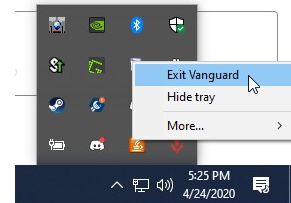
- Lehdistö Windows näppäin + minä käynnistääksesi asetukset sovellus.
- Napsauta Sovellukset ja laajenna Sovellukset ja ominaisuudet vasemmasta ruudusta.
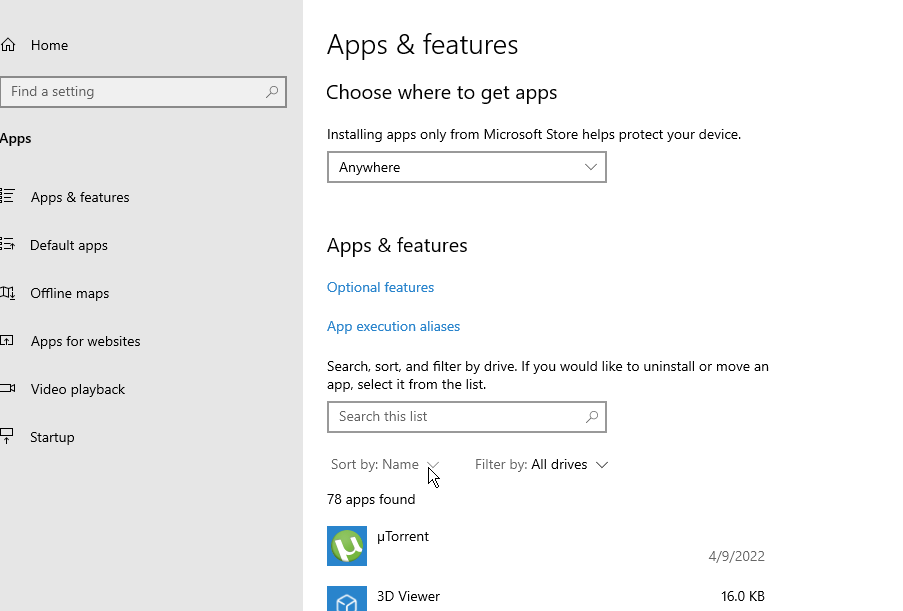
- Etsi Riot Vanguard, napsauta sitä ja valitse Poista asennus.
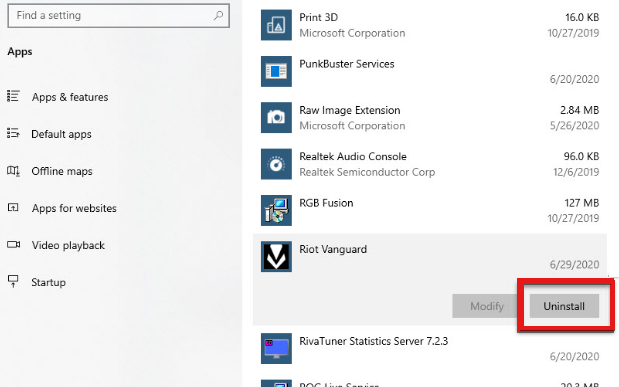
- Vahvista prosessi ja käynnistä tietokone uudelleen.
12. Mikä on Valorant error 45?
Valorant-virhekoodi 45 osoittaa, että Vanguard tarvitsee uudelleenkäynnistyksen. Yleensä se kuitenkin tapahtuu, kun Riot Vanguardissa on ongelma.
Koska Valorant riippuu Riot Vanguardin tehokkaasta toiminnasta, peli kaatuu automaattisesti, kun tämä virhe ponnahtaa esiin.
Poista Riot Client -asetustiedosto AppData-hakemistosta korjataksesi tämän virheen.
- Lehdistö Windows näppäin + R käynnistääksesi Suorita valintaikkuna.
- Syöte %Sovellustiedot% ja napsauta OK avataksesi Appdatan.
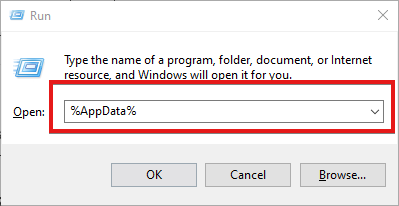
- Navigoi sitten tällä polulla:
C:\Users\USERNAME\AppData\Local\Riot Games\Riot Client\Data
- Poista RiotClientPrivateSettings.yaml tiedosto.
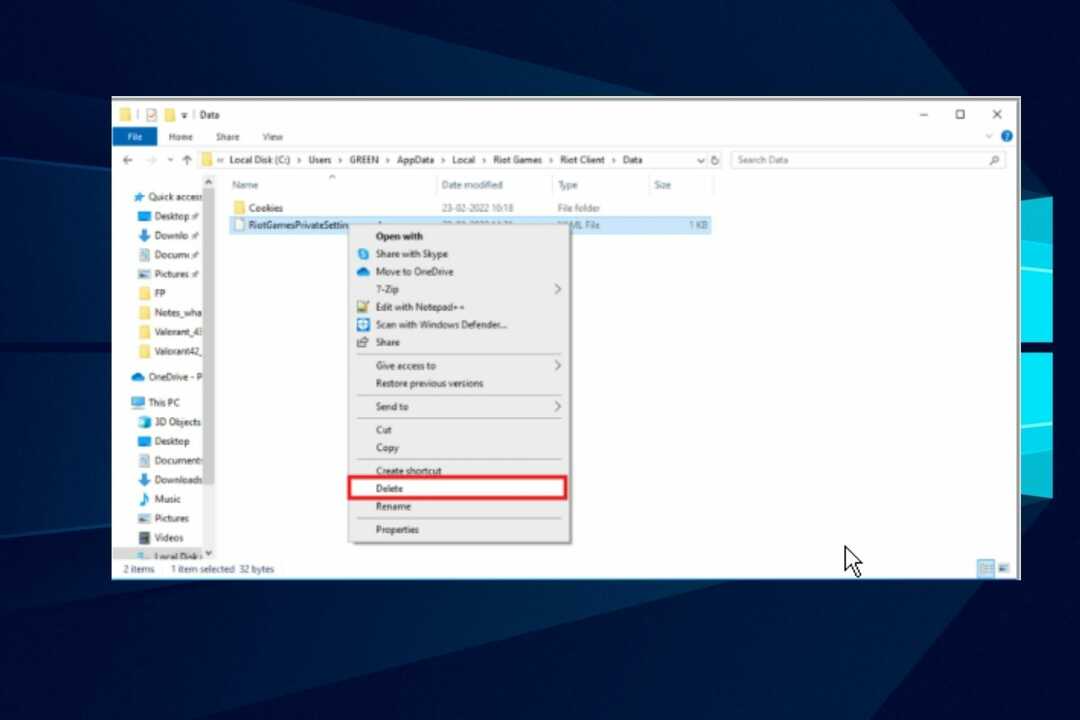
- Sulje Tiedostonhallinta ja ajaa Valorantia järjestelmänvalvojana.
13. Mitä tarkoittaa virhekoodi 46?
Tämä virhekoodi tarkoittaa, että alustalla on jonkin verran seisokkeja. Lisäksi se antaa insinööreille aikaa työskennellä foorumilla. On mahdotonta käynnistää ylläpitoa pelissä, kun se on aktiivinen. Siksi Riot-asiakasohjelma ei ole käytettävissä.
Pelaajat voivat kuitenkin vain rentoutua ja odottaa kärsivällisesti pelin palautumista.
14. Mitä virhekoodi VAL 49 tarkoittaa?
Tämä virhekoodi osoittaa, että Chat ei alustunut. Siten se ilmoittaa pelaajalle, että keskustelut eivät lataudu oikein. Tämä virhe voidaan kuitenkin korjata nopeasti, ja joskus se voi vaatia syvällistä vianetsintää.
Korjataksesi tämän virheen,
-
Käynnistä Riot-asiakasohjelma uudelleen: Tämä on ensimmäinen asia, joka sinun tulee tehdä, kun kohtaat virhekoodin 49. Se auttaa Riot Vanguard -ohjelmaa synkronoimaan paremmin.
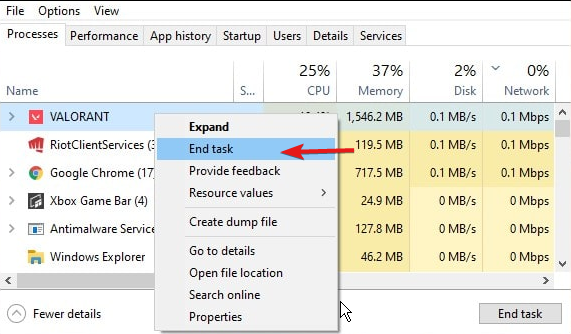
-
Tarkista, onko sinun järjestelmän tekniset tiedot täyttävät Valorantin standardit: Joten käy Valorantissa virallinen nettisivu lisätietoja ja vertaa niitä järjestelmäsi ominaisuuksiin.
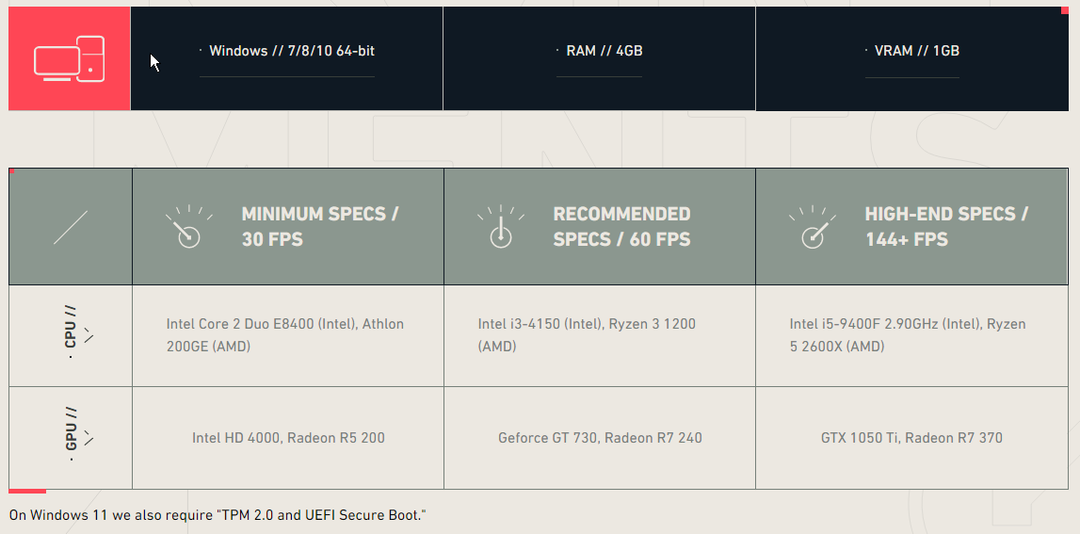
- Lisäksi voitota yhteyttä Riot-tukeen avuksi. He kertovat sinulle, mitä sinun tulee tehdä saadaksesi sen kuntoon.
15. Kuinka korjaan virhekoodin 128 Valorantissa?
Valorant-virhekoodi 128 tapahtuu, kun Riot Vanguard ei voi alustaa. Useimmiten pelaajat kohtaavat tämän virheen, kun heidän tietokoneensa ohjelma on ristiriidassa Vanguard-huijauksenestoohjelman kanssa.
Poista Windowsin testaustila käytöstä korjataksesi tämän virheen.
- paina Windows avain, syöttö Komentokehote ja käynnistä se.

- Syötä seuraavat komennot:
bcdedit -set TESTSIGNING OFFbcdedit -set NOINTEGRITYCHECKS OFF - Käynnistä tietokoneesi uudelleen ja käynnistä Valorant.
16. Mikä on pakettiauton koodi 68?
Valorant-virhekoodi 68 tarkoittaa väärää verkkoasetusta. Se voi kuitenkin johtua virheellisistä verkkoasetuksista ja palomuurin tukosta. Tämän seurauksena Valorant-asiakas ei voi muodostaa yhteyttä Valorant-palvelimiin.
Voit korjata tämän ongelman Nollaa verkkoasetukset.
- paina Windows avain, syöttö Komentokehote ja käynnistä se.

- Syötä seuraavat komennot yksitellen:
netsh winsockin nollausnetsh int ip resetipconfig /releaseipconfig /renewipconfig /flushdns - Käynnistä sitten tietokone uudelleen synkronoidaksesi asetukset järjestelmään.
17. Kuinka korjaan virhekoodin VAL 81?
Virhekoodi Val 81 ilmaisee yhteysvirheen. Joko Internet-yhteysongelmat ja Valorant-palvelinongelmat voivat aiheuttaa tämän yhteysvirheen. Lisäksi, jos käynnistät Riot-asiakkaan huonosti, se voi johtaa asiaan.
Suoritetaan syvä uudelleenkäynnistys Riot-asiakkaalle korjaa tämän ongelman.
- paina Windows avain, syöttö Tehtävienhallintaja käynnistä se.
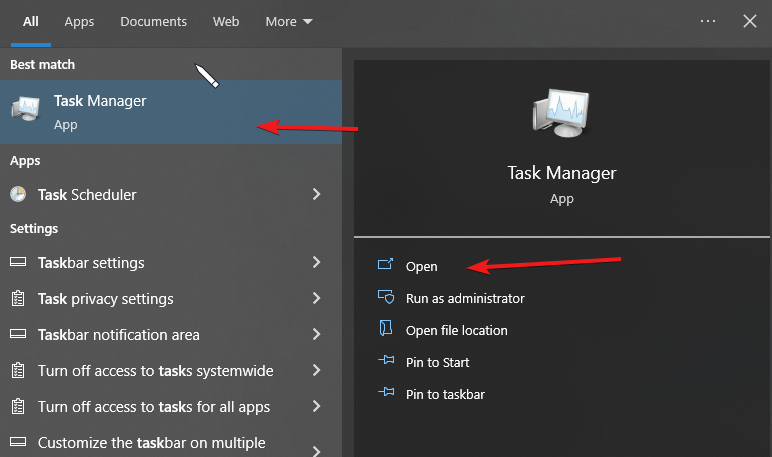
- Etsi Valorant-sovellus, napsauta sitä hiiren kakkospainikkeella ja valitse Lopeta tehtävä.

- Käynnistä sitten Valorant uudelleen.
Vaihtoehtoisesti voit myös antaa Riot Vanguardin korjata sen Windows Firewall Defenderin kautta.
Tämä on Valorantin kehittäjien mukaan sisältöpalveluvika. Se tapahtuu, kun käynnistät Valorant-asiakkaan huonosti, eikä se voi hakea sisältöä pelin palvelimilta.
Yksinkertaisen pelin uudelleenkäynnistyksen pitäisi korjata tämä virhe.
19. Mitä virhekoodi VAL 52 tarkoittaa?
Tämä tarkoittaa, että Valorantilla on ongelma pelaajien taitotietojen hakemisessa. Valorant-asiakkaan surkea käynnistys voi kuitenkin aiheuttaa tämän virheen, jos palvelimet eivät toimi.
Korjaa se siis tekemällä nämä kaksi asiaa:
- Ensin restart Riotin asiakas ja käynnistä peli uudelleen.
- Käynnistä reititin ja tietokone uudelleen Internet-yhteysongelmien korjaamiseksi.
- Lähetä virheilmoitus osoitteeseen Tukitiimi.

Tämä virhe ilmenee, kun päivität tietokoneesi Windows 11:ksi. Se kuitenkin johtuu joko Secure Bootin tai TPM 2.0:n puuttumisesta.
Ota TPM 2.0 käyttöön ja Suojattu käynnistys nopeaa korjausta varten:
- paina Siirtää näppäin + Käynnistä uudelleen käynnistääksesi tietokoneesi uudelleen Windows Recovery Environment (WinRE) -ympäristöön.
- Navigoida johonkin Vianetsintä.
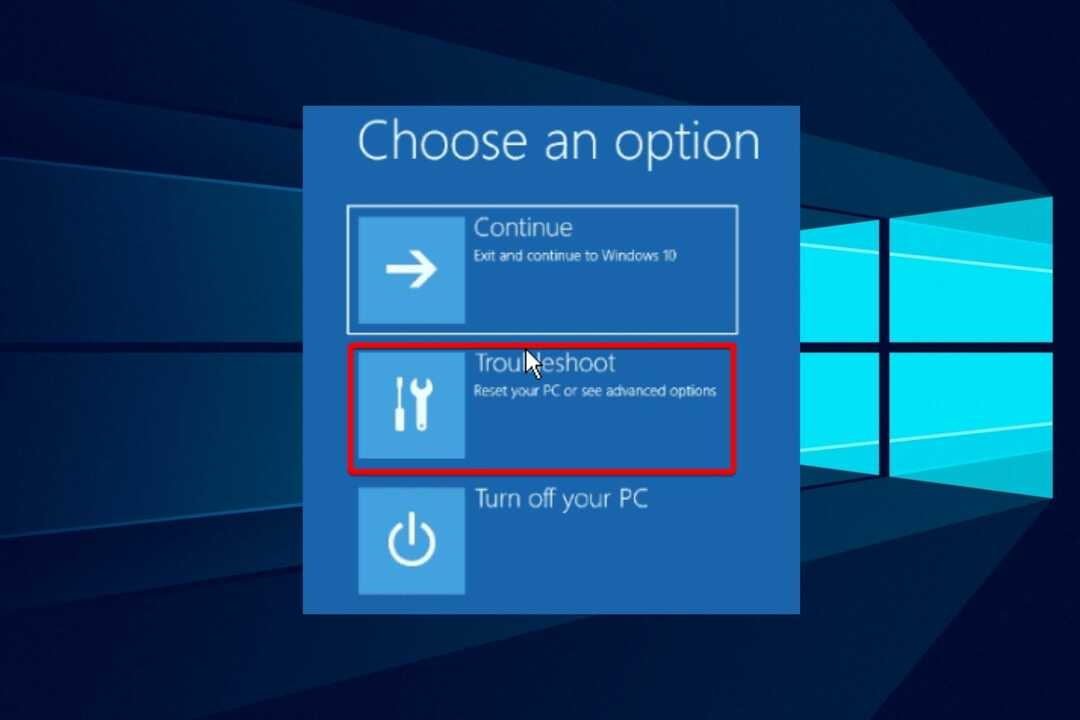
- Valitse Edistyneet asetukset.
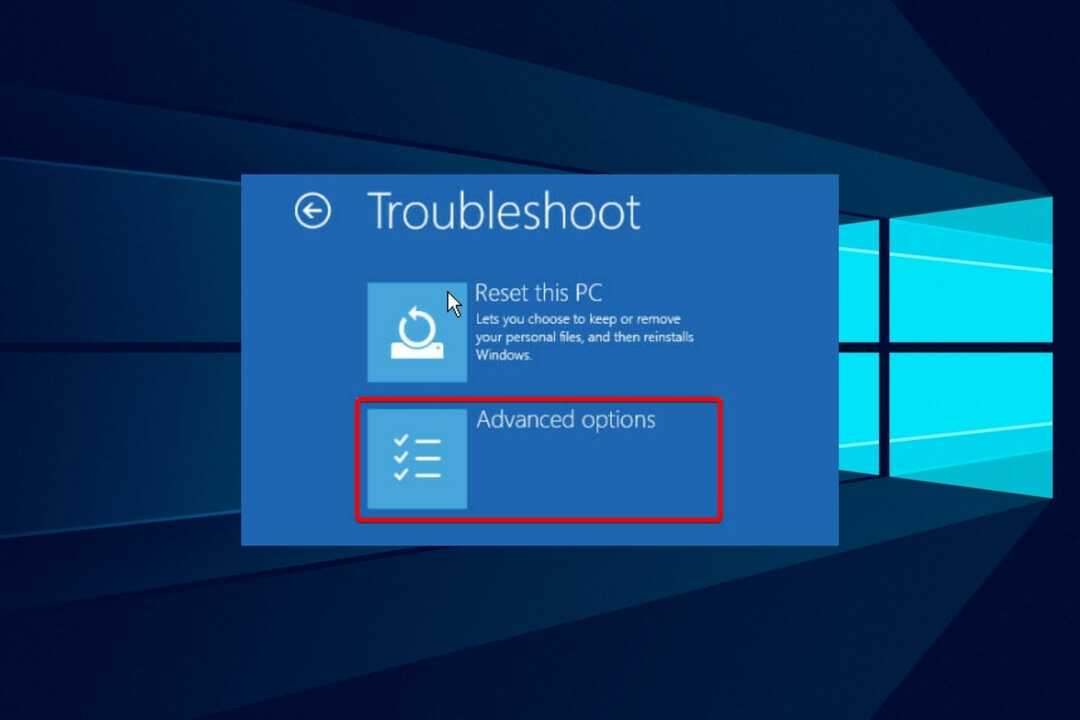
- Klikkaa UEFI-laiteohjelmiston asetukset.
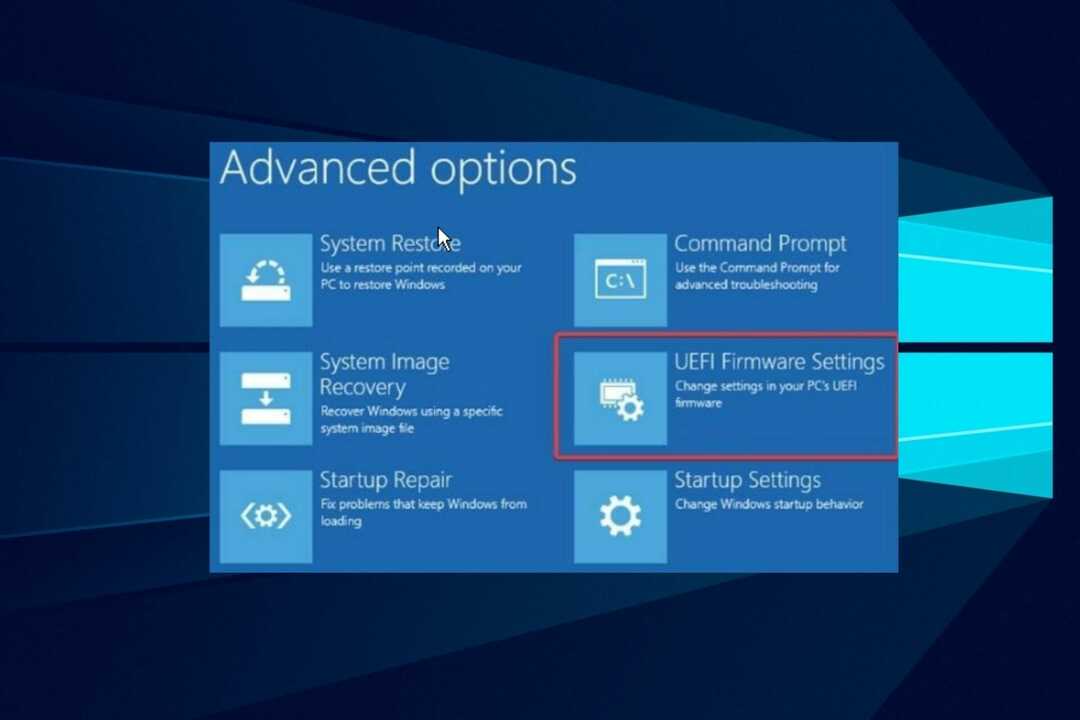
- Siirry kohtaan Suojaus-välilehti, etsi Trusted Platform Module (TPM) ja ota se käyttöön.
- Myös löytää Suojattu käynnistys ja ota se käyttöön. Eri tietokoneiden mukaan UEFI-asetukset ovat yleensä erilaisia.
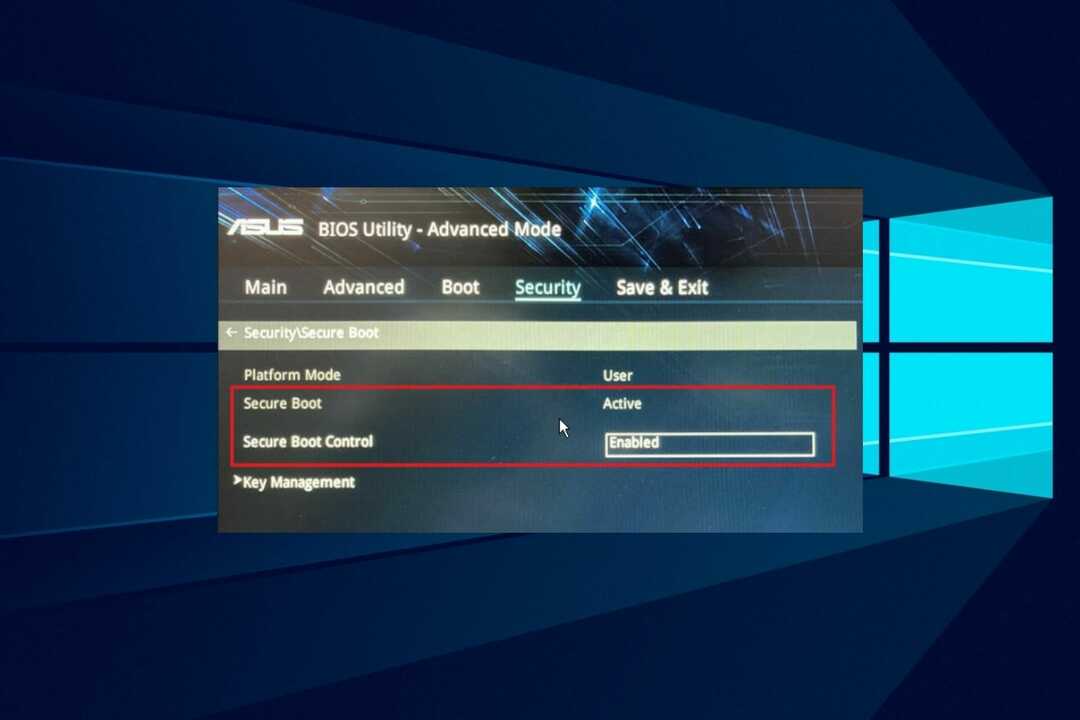
Nämä ovat 20 tuttua Valorant-virhekoodia, joista pelaajat valittavat. Noudata annettuja korjauksia ratkaistaksesi ne tehokkaasti.
Kuinka puhun Valorant-tuen kanssa?
- Napsauta tätä linkkiä käydäksesi osoitteessa Virallinen Valorant-verkkosivusto
- Napsauta sitten Etkö löydä etsimääsi? Lähetä lippu.
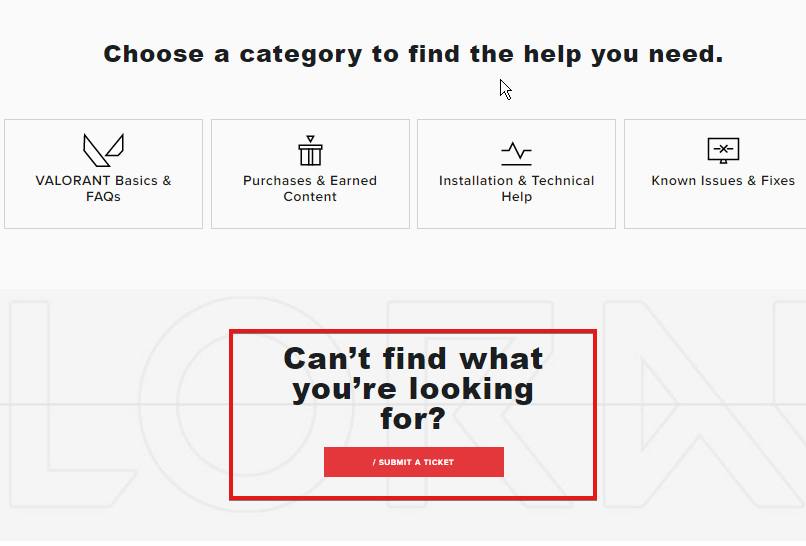
- Valitse pyyntötyyppi ja Kirjaudu sisään.
- Syötä aihe ja valitse kyselysi.
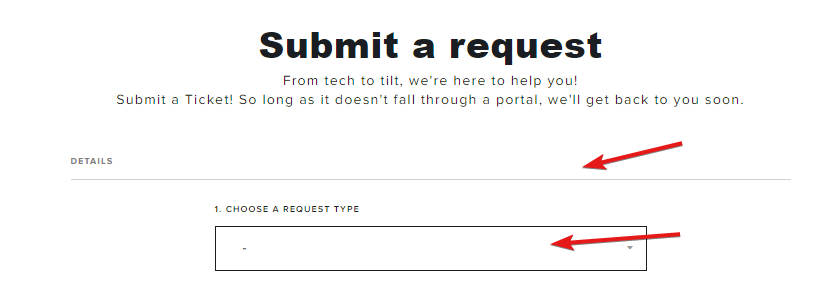
- Syötät sitten tarvittavat tiedot kuvausruutuun
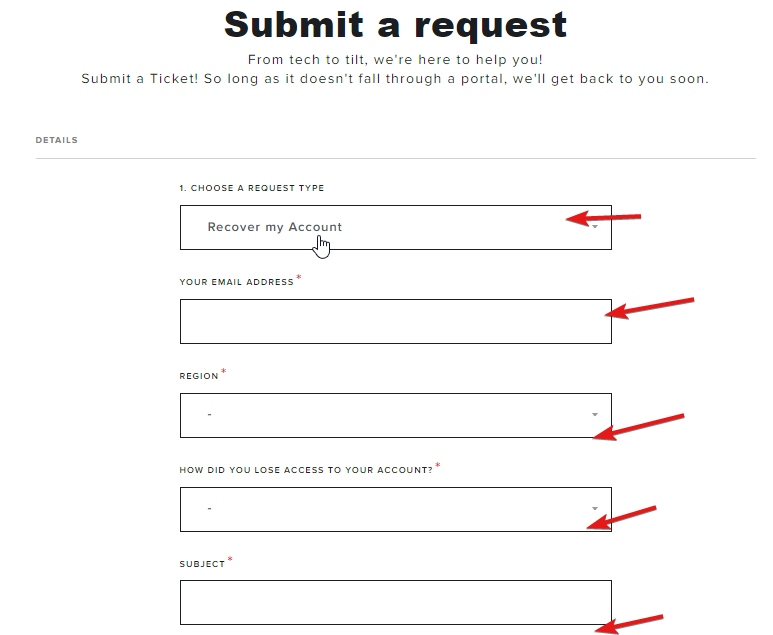
- Liitä vaaditut asiakirjat ja napsauta Lähetä.
Saat sähköpostiisi vahvistuksen, että lippusi on käsitelty välittömästi. Kuitenkin kestää 5–24 tuntia, ennen kuin Valorant-tuki vastaa lippuihin. Valitusten ja tukipyyntöjen lisääntymisen vuoksi vastaukset voivat viivästyä hieman.
Tutustu oppaaseemme saadaksesi lisätietoa siitä, kuinka korjata Valorant ei toimi Windows 11:ssä. Meillä on myös artikkeli vianetsinnästä hiiri änkytti Valorantissa virhe.
Voit jättää kysymyksesi ja ehdotuksesi alle, ja haluamme kuulla sinusta.
 Onko sinulla edelleen ongelmia?Korjaa ne tällä työkalulla:
Onko sinulla edelleen ongelmia?Korjaa ne tällä työkalulla:
- Lataa tämä PC Repair Tool arvioitiin erinomaiseksi TrustPilot.comissa (lataus alkaa tältä sivulta).
- Klikkaus Aloita skannaus löytääksesi Windows-ongelmia, jotka voivat aiheuttaa tietokoneongelmia.
- Klikkaus Korjaa kaikki korjata Patented Technologies -ongelmia (Eksklusiivinen alennus lukijoillemme).
Restoron on ladannut 0 lukijat tässä kuussa.
![Perte de paquet / yhteys League of Legends [RÉSOLU]](/f/2bc90040c43fe9cb467834b58b7eba33.jpg?width=300&height=460)